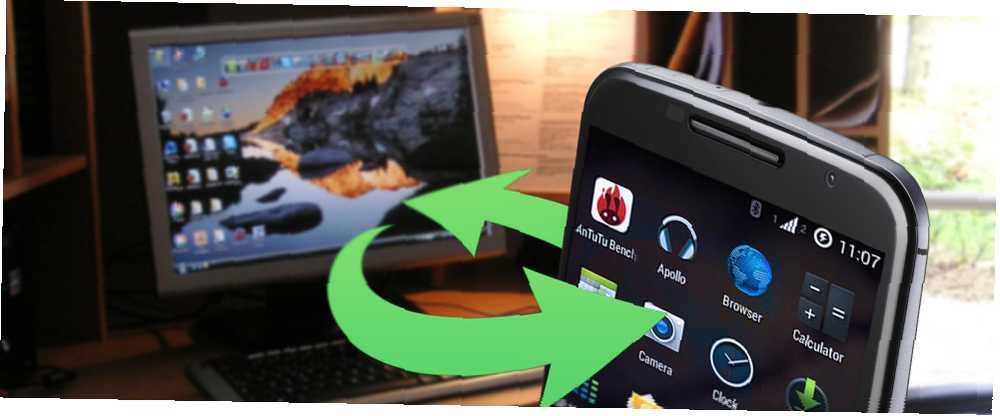
Owen Little
0
4295
1228
Synkroniser enhver mappe på din computer direkte til din Android-enhed - ikke en sky, du har brug for at downloade fra senere. BitTorrent Sync's mobilapp gør dette let.
Dropbox, SkyDrive, Google Drive OneDrive vs Google Drive - Hvilken er bedst til Office-produktivitet? OneDrive vs Google Drive - Hvilken er bedst til Office-produktivitet? Efterhånden som skubben mod webapps har udviklet sig, er vi nu mødt med to kraftige skyløsninger - SkyDrive og Google Drive. Disse to muligheder tilbyder alle de nødvendige værktøjer til filsynkronisering og kontorproduktivitet ..., iCloud: alle tjenester designet til at holde dine forskellige enheder synkroniseret - og alle lagrer dine data på deres server i stedet for din mobile enhed. Uanset om du er træt af lagringsbegrænsninger, er bekymret for, hvor dine data gemmes, eller bare vil have alle dine filer til at fungere offline, tilbyder BitTorrent Sync en direkte trådløs synkronisering mellem din computer og din mobile enhed.
Sikker på, der er hacks, der giver dig mulighed for at synkronisere hele din Dropbox med Android Synkroniser din Android-enhed med Dropbox via Dropsync [Android 2.0+] virkelig synkronisere din Android-enhed med Dropbox via Dropsync [Android 2.0+] Dropbox er min foretrukne synkroniseringstjeneste, som fungerer vidundere på computere. På mobile enheder, især Android-enheder, overlader det imidlertid meget at ønske, hovedsageligt på grund af manglen på understøttelse af tovejssynkronisering ... men med BitTorrent Sync er processen let: bare opsæt appen, og dine filer vil synkroniseres, når både din computer og din mobile enhed er tændt. Bekymret for båndbredde? Der er en indstilling, der kun er WiFi. Lad os undersøge, hvordan dette fungerer.
Download det
BitTorrent Sync er tilgængelig til Android-, Windows Phone-, iPhone- og iPad- og Amazon Fire-enheder.
Download mobilappen, installer den, og du er god til at gå.
Gå direkte til dine filer
Start Synkronisering, og du vil se de mapper, du har konfigureret.
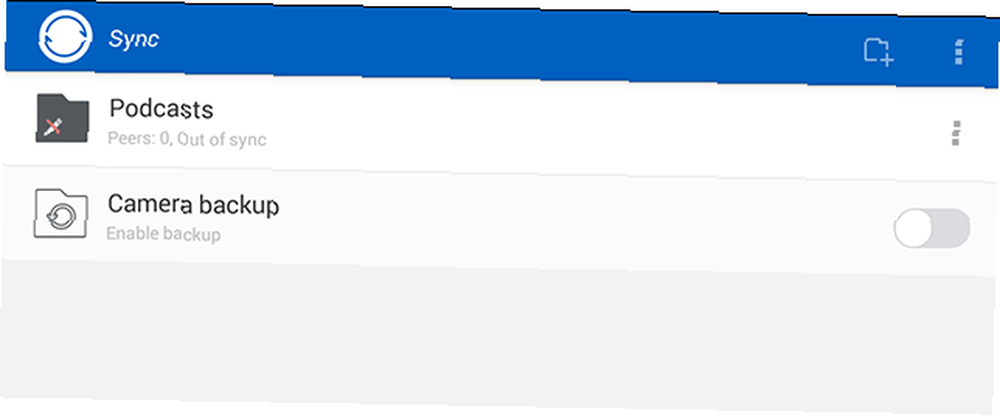
Bemærk, at dine filer som standard ikke synkroniseres; I stedet kan du downloade dem fra dine andre enheder on-demand. For at ændre dette behøver du kun aktivere Auto-synkronisering:
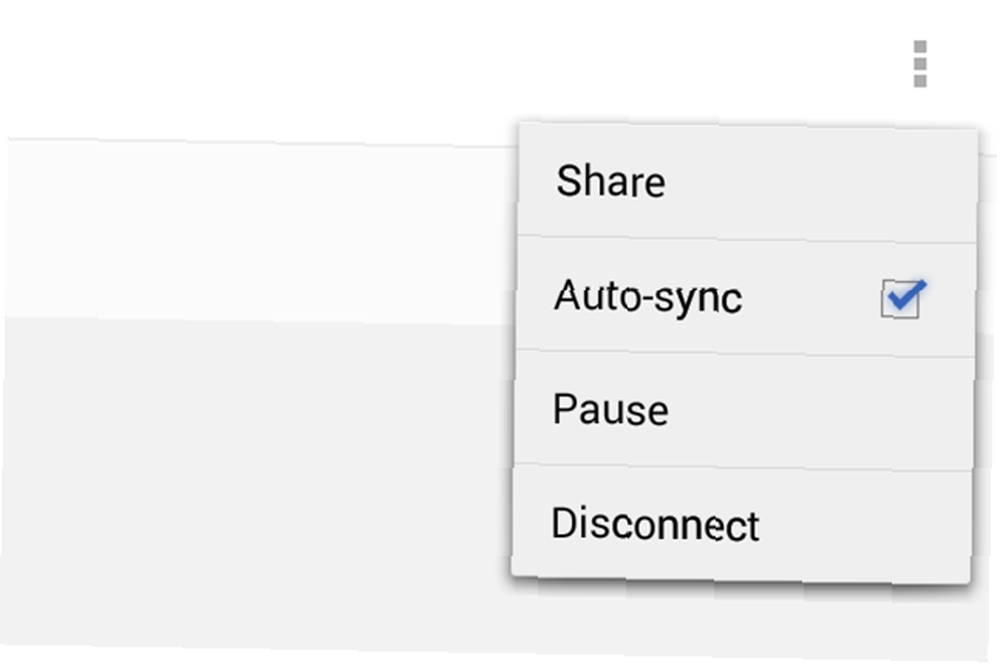
Du kan nemt gennemse dine filer inden for selve appen.
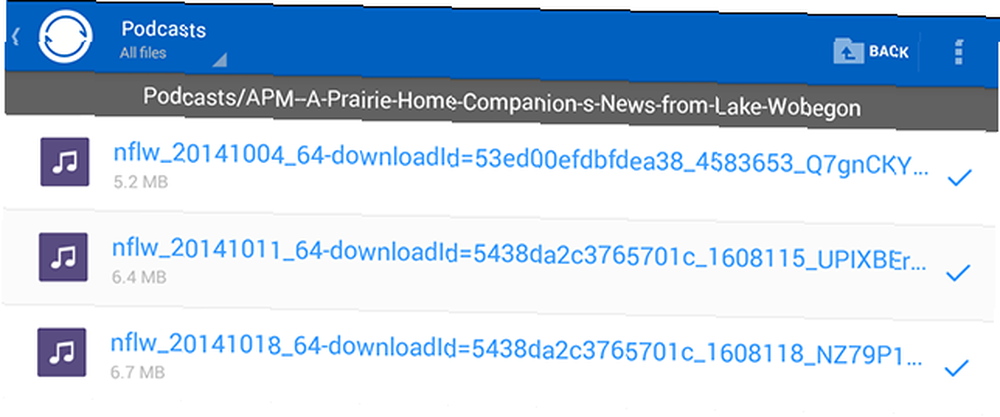
Afkrydsningsfeltet til højre betyder, at filerne allerede er synkroniseret - du kan åbne dem herfra. Hvis du er på Android, kan du også gennemse dine filer ved hjælp af enhedens filhåndtering.
Dette er en nem måde at hente filer fra din computer til din telefon, og vice versa. Der er endda en “Kamera upload” mulighed, hvis du vil, at hvert foto, du tager på din mobile enhed, skal synkroniseres til din stationære computer.
Men før du kan gøre noget af dette, skal du konfigurere en synkronisering. Dette var engang den hårde del af at bruge BitTorrent Sync, men processen er blevet lettere.
Opsætning af en mappe, der skal synkroniseres
For et par år siden påpegede vi, hvordan BitTorrent Sync gør det nemt at synkronisere filer mellem computere Fra Pirate Darling til Dropbox Alternativ: BitTorrent Sync Gør det muligt at holde dine filer synkroniserede på tværs af maskiner fra Pirate Darling til Dropbox Alternativ: BitTorrent Sync Gør det muligt at holde dine filer synkroniserede På tværs af maskiner Cloudbaserede filsynkroniseringstjenester er lette at bruge og fungerer godt, men dit privatliv kan muligvis ikke være din første prioritet. For ikke at nævne det faktum, at disse tjenester altid leveres med en opbevaring…. Du kan læse den artikel for at få et overblik, men dybest set skal du vælge en mappe for at synkronisere og kopiere en lang række numre - kaldet en hemmelighed - til brug på den anden computer.
Bare rolig: det er lettere end alt det nu. Gå videre og download BitTorrent Sync til din stationære computer. Indstil en mappe til synkronisering, og klik derefter på “Del” knap. Du kan se muligheden for en QR-kode:
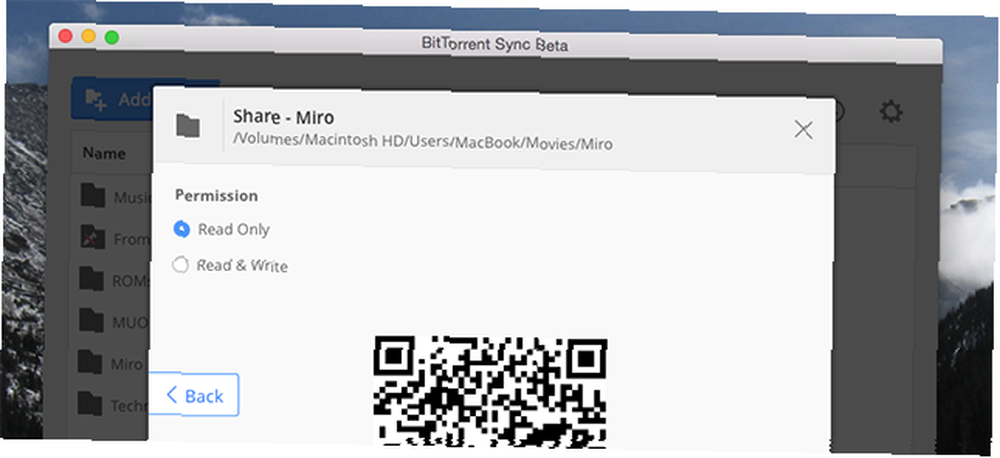
Nu med appen på din mobile enhed kan du scanne koden med din foretrukne QR-kodescanner-app.
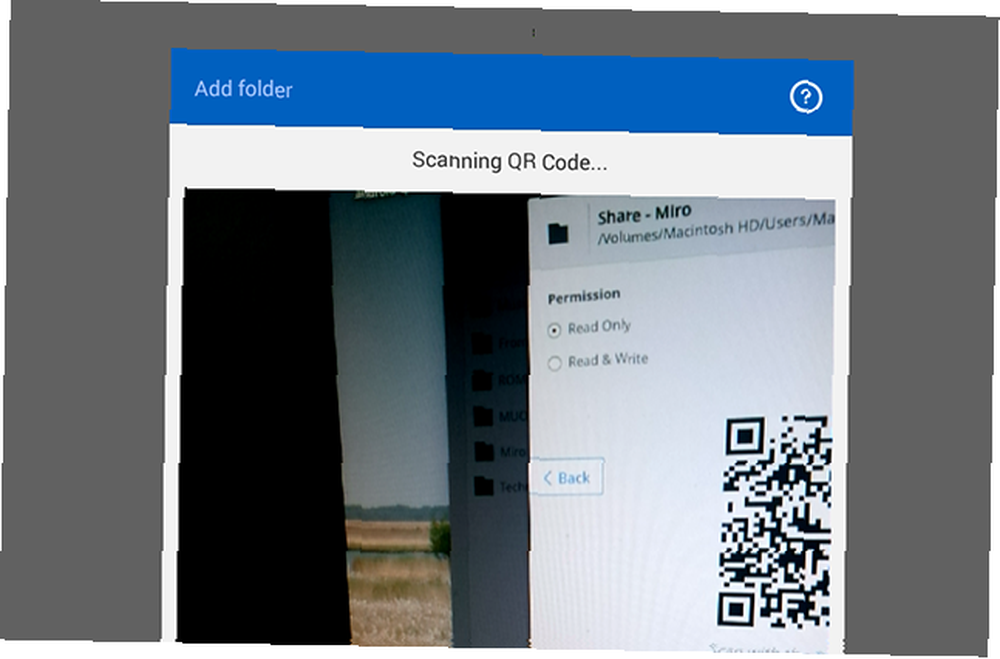
Ligesom det har du konfigureret din synkronisering. Gør dette for hver mappe, du ønsker, men vær forsigtig: din mobile enhed har kun så meget plads. Fyld ikke den op!
Hvad synkroniserer du til din telefon?
Det er rart at have fleksibiliteten til at synkronisere, hvad du vil til din telefon, men hvad er de potentielle anvendelser? Nå, du kunne:
- Synkroniser dine vigtigste arbejdsdokumenter, så du altid har dem med dig.
- Synkroniser din e-bog eller tegneserie-samling, så du kan få adgang til den mens du er på farten.
- Synkroniser hele din musiksamling til din telefon eller tablet (hvis du har nok plads!).
Personligt bruger jeg dette til at få alle mine yndlings podcasts på min tablet. Hvad med dig? Lad mig vide, hvad du gerne vil synkronisere mellem dine enheder i kommentarerne herunder.
Åh, og hvis du gerne vil have, at en enhed, der altid er til, synkroniseres med, når din computer ikke er tændt, kan du installere BitTorrent Sync til en NAS - der er en version for de fleste leverandører. Hvis det lyder for dyrt, har vi vist dig, hvordan du bygger din egen cloud-lagringstjeneste Byg din egen cloud-opbevaring med Raspberry Pi og BitTorrent Sync. Byg din egen Cloud-opbevaring med Raspberry Pi og BitTorrent Sync. Tro ikke på hype: skyen er langt fra sikker. Men frygt ikke - nu kan du rulle din egen private, ubegrænsede og sikre sky-oplagringsplatform ud. ved at opsætte en Raspberry Pi med Bittorrent Sync. Giv det et skud!











